Kako natjerati vaš iPhone da odmah prima e-poštu koristeći Push
Ako e-porukama treba predugo da stignu na vaš iPhone ili se učitavaju samo kada otvorite aplikaciju Mail , vaš račun e-pošte vjerojatno koristi Fetch za primanje novih poruka. Međutim, možete značajno ubrzati dostavu pošte prebacivanjem na Push .
Čitajte dalje kako biste saznali više o Pushu(Push) i što možete učiniti da ga aktivirate za račun e-pošte na iPhoneu i iPadu.

Što je Push na iPhoneu?
Push je mehanizam isporuke podataka koji održava otvoreni kanal između vašeg iPhonea i poslužitelja e-pošte. Kada vaš račun e-pošte primi novu poruku, poslužitelj je trenutno "gura" na iOS uređaj.
Fetch se, s druge strane, oslanja na vaš iPhone da "dohvati" nove podatke. Tražit će od poslužitelja e-pošte nove poruke e-pošte u skladu s rasporedom dohvaćanja(Fetch) —jednom svakih 15 minuta, 30 minuta, jedan sat itd. To često stvara značajna kašnjenja, uzrokujući da propustite važne poruke. Ako više volite primati e-poštu trenutno, razmislite o prebacivanju s Fetch na Push za svoj račun e-pošte.

Push zahtijeva IMAP (Internet Message Access Protocol) . Kada ručno dodajete račun e-pošte na svoj iPhone, svakako odaberite IMAP umjesto (IMAP)POP -a tijekom postupka postavljanja.
Unatoč tome, standardna aplikacija Apple Mail ne podržava Push za svakog pružatelja usluga e-pošte. Na primjer, ako koristite Gmail račun, nećete imati opciju aktiviranja Push . Međutim, korištenje klijentske aplikacije vašeg davatelja usluga može pomoći u ublažavanju problema Push nekompatibilnog računa u aplikaciji Mail—npr(Mail—e.g.) . aplikacija Gmail za iOS.
Push vs. Fetch: Utjecaj(Impact) na bateriju iPhonea(Battery)
Osim dostave e-pošte u stvarnom vremenu, Push također rezultira boljim trajanjem baterije u usporedbi s Fetchom(Fetch) jer vaš iPhone ne mora aktivno provjeravati novu poštu. Umjesto toga, poslužitelji pošte su ti koji rade težak posao.
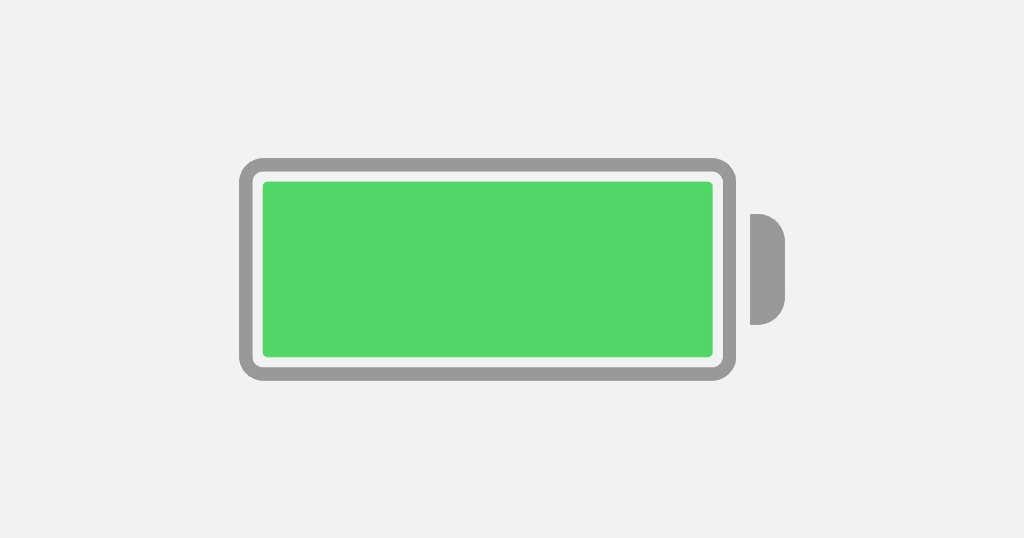
Međutim, pretpostavimo da stalno primate puno e-poruka. U tom slučaju, Push može imati štetan učinak na trajanje baterije—pa čak i djelovati kao distrakcija—zbog upozorenja obavijesti koja osvjetljavaju zaključani zaslon(Lock Screen) . Tiho primanje obavijesti e-poštom ili vraćanje na sporiji raspored dohvaćanja(Fetch) može pomoći u izbjegavanju toga.
Aktivirajte Push(Activate Push) za račun e(Email Account) -pošte na iPhoneu
Pod pretpostavkom da aplikacija iPhone Mail podržava Push za vaš račun e-pošte, prođite korake u nastavku da biste je aktivirali.
1. Otvorite aplikaciju iPhone Settings . Ako ga ne možete locirati, povucite početni zaslon(Home Screen) prema dolje i potražite ga.

2. Pomaknite(Scroll) se prema dolje na popisu postavki i dodirnite Mail za pristup postavkama pošte.

3. Dodirnite Računi( Accounts) > Dohvati nove podatke(Fetch New Data) .

4. Uključite prekidač pokraj Push i odaberite račun e-pošte—npr. iCloud ili Outlook .
5. Odaberite Push pod Odaberi raspored(Select Schedule) .
6. Odaberite poštanske sandučiće koje želite da poslužitelj pošte šalje. Vaša pristigla pošta je uvijek proslijeđena, ali također možete aktivirati Push za druge poštanske sandučiće kao što su Skice(Drafts ) i Poslano(Sent ) ako želite da se vaša aktivnost odmah sinkronizira s vaših Windows, Mac ili Android uređaja.

Uz aktivan Push , primat ćete push obavijesti odmah kad god primite novu e-poštu. Ako ste postavili tihe obavijesti za aplikaciju Mail , ne zaboravite provjeriti Centar za obavijesti(Notification Center) iPhonea . Da biste omogućili obavijesti za Mail i upravljali njima na svom iPhoneu, idite na Postavke(Settings ) > Pošta(Mail ) > Obavijesti(Notifications) .
Postavljanje rasporeda dohvaćanja(Fetch Schedule) za vaše(Your Email) račune e-pošte
Ako vaš račun e-pošte ne podržava Push , razmislite o korištenju namjenske aplikacije davatelja usluge e-pošte—npr. Gmail ili Yahoo Mail .
Ili se prebacite na najbržu konfiguraciju Dohvaćanja. Da biste to učinili, idite na Postavke(Settings) > Pošta(Mail) > Računi(Accounts) > Dohvati nove podatke(Fetch New Data) i pomaknite se prema dolje do dna zaslona. Zatim dodirnite Svakih 15 minuta( Every 15 Minutes) .
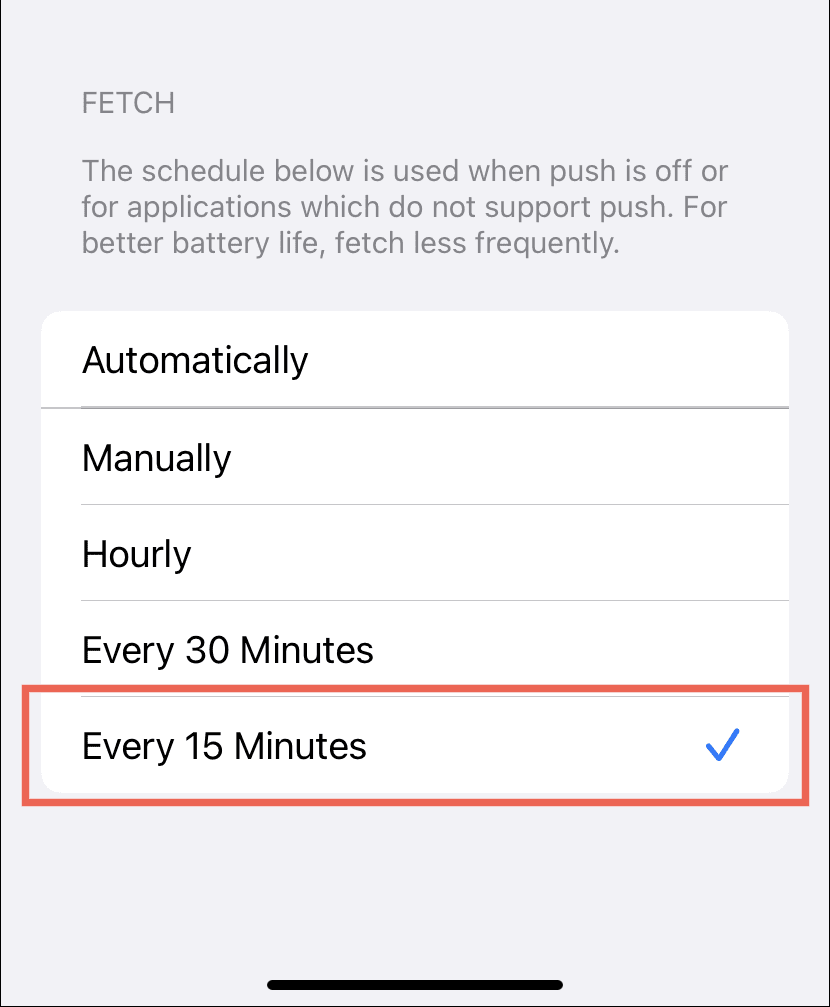
Ako vas brine trajanje baterije na vašem iPhoneu, razmislite o korištenju drugih postavki za dohvaćanje .(Fetch)
- Automatski(Automatically) : Dohvaća podatke u pozadini samo kada je vaš iPhone spojen na Power i Wi-Fi .
- Ručno(Manually) : dohvaća podatke samo kada otvorite aplikaciju Mail .
- Svakog(Hourly) sata : Dohvaća podatke svakog sata.
- Svakih 30 minuta(Every 30 Minutes) : Dohvaća podatke svakih 30 minuta.
Push ne radi? Evo što morate učiniti
Na stranu problemi na strani poslužitelja, Push neće raditi ako je na vašem iPhoneu aktivan Način niske potrošnje energije . (Power Mode)Značajka ograničava pozadinske aktivnosti radi očuvanja trajanja baterije, negativno utječući na Push . Ostavite postavku onemogućenom kako biste osigurali pravovremenu isporuku e-pošte osim ako baterija uređaja nije kritično prazna.
Dakle, ako vidite žuti indikator baterije(if you see a yellow-colored battery indicator) , otvorite aplikaciju Postavke(Settings ) , dodirnite Baterija(Battery) i isključite prekidač pored Načina niske potrošnje( Low Power Mode) kako biste deaktivirali Način niske potrošnje.

Dodatno, Low Data Mode (koji smanjuje Wi-Fi i Cellular bandwith) također može stvoriti probleme s Pushom(Push) . Problem možete riješiti isključivanjem mrežne postavke.
Wi-Fi : da biste onemogućili Low Data za Wi-Fi vezu, otvorite Postavke(Settings) , dodirnite Wi-Fi > Info (pored naziva mreže) i isključite prekidač pored Low Data Mode .
Mobilna mreža(Cellular) : Da biste onemogućili način rada s niskim prijenosom podataka(Low Data Mode) za mobilne podatke, idite na Settings > Mobilna mreža(Cellular ) > Opcije mobilnih podataka(Cellular Data Options) i isključite prekidač pored načina rada s niskim podacima(Low Data Mode) .
Nema srece? Saznajte(Learn) više o drugim načinima za nastavak rješavanja problema s ažuriranjem pošte na iPhoneu(Mail update issues on iPhone) .
Brzo(Quickly) primajte svoju e-poštu na iPhone
Push je najpopularniji način primanja e-pošte, a aplikacija iOS Mail na vašem iPhoneu koristi to prema zadanim postavkama za podržane račune e-pošte. Dakle, osim ako odmah ne primite e-poštu, velike su šanse da se nećete morati petljati s postavkama računa. Ako Push nije podržan, razmislite o korištenju aplikacije davatelja ako je dostupna.
Related posts
Kako vratiti Windows 8 u početno čisto stanje pomoću Reset
Kako rotirati pogrešno orijentirane videozapise pomoću Windows Movie Makera
Kako očistiti svoje računalo koristeći Bitdefender OneClick Optimizer
Kako objaviti svoje slike na Facebooku pomoću galerije fotografija
Kako izvršiti napredna pretraživanja u sustavu Windows pomoću zamjenskih znakova i filtara
Apache se ne pokreće s upravljačke ploče XAMPP u sustavu Windows 11/10
Kako povećati veličinu prijenosa phpMyAdmin na XAMPP-u
Kako srednje kliknuti na macOS pomoću Trackpad-a ili Magic Mousea
Kako označiti PDF datoteku pomoću Apple Pencil-a
Kako resetirati komponente Windows Update u sustavu Windows 11/10
Kako instalirati NumPy koristeći PIP na Windows 10
Vratite, popravite, popravite glavni zapis za pokretanje (MBR) u sustavu Windows 11/10
Kako pretvoriti video zapise pomoću VLC Media Playera na Windows 10
Instalirajte Windows 10 verziju 21H2 s Windows Update Assistantom
Kako stvoriti prozirnu sliku u Paint.NET-u u sustavu Windows 11/10
Predstavljamo Windows 8.1: Kako poboljšati svoju privatnost pri korištenju aplikacija
Kako promijeniti lozinku za phpMyAdmin na XAMPP-u
Kako pregledati iCloud Notes i pristupiti njima u sustavu Windows 10
Napravite vlastitu pozadinu uživo na iPhoneu koristeći GIF-ove, videozapise ili fotografije
Kako stvoriti zaobljene kružne slike pomoću GIMP-a na Windows 10
